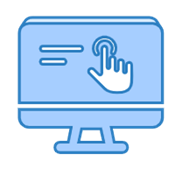
类型:系统工具 版本:v2.5.0
大小:3.39M 更新:2024-08-26 10:52
功能强大的一款手机屏幕管理app
屏幕工具箱是一款功能全面、操作简便的手机屏幕管理应用,特别设计用于防误触、防烧屏与添加水印,确保你的手机屏幕使用更加安全、智能,它不仅是一款实用的屏幕管理工具,更是提升手机使用体验的贴心助手,无论是防止误触,保护屏幕健康,还是添加个性水印,都能轻松搞定,让手机屏幕的每一刻都更加安心、智能。
屏幕工具箱使用说明
1、启动防误触
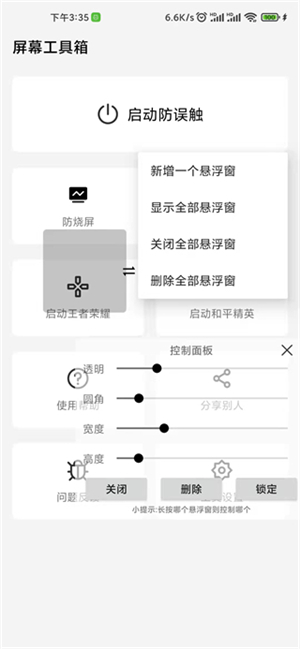
首次启动防误触功能时,系统会提示需要授予悬浮窗权限。此权限允许应用在主屏幕上显示一个黑色半透明的悬浮窗区域,用于防误触。
2、启动防烧屏
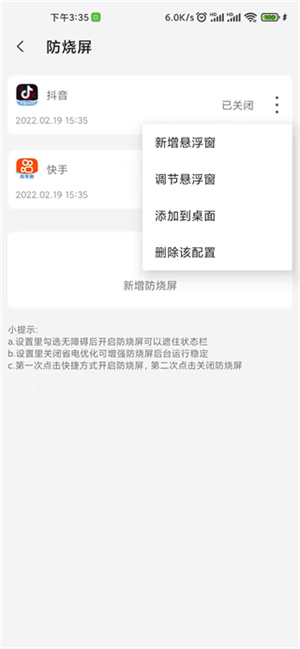
防烧屏功能旨在通过在特定应用运行时启动阴影悬浮窗,遮挡易导致烧屏的屏幕区域,有效降低OLED屏幕烧屏风险。特别适用于长时间观看抖音、快手等短视频应用时,确保屏幕健康。
3、全局水印

全局水印功能允许用户自定义输入文字,将水印覆盖在系统屏幕的任何应用或界面上。这一功能在截图、录屏等场景中尤为重要,可以有效进行版权保护,防止内容被未经授权的使用。
4、控制面板
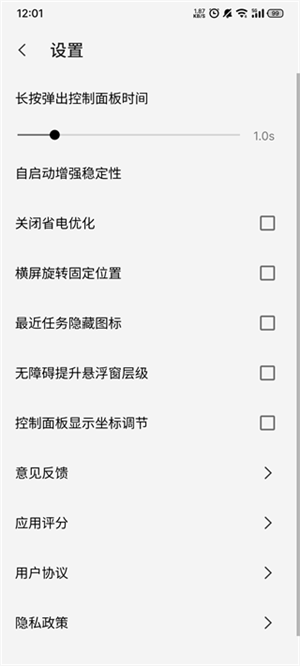
控制面板是悬浮窗功能的核心,提供对悬浮窗外观与行为的全面控制。启动悬浮窗后,通过简单的操作,即可访问并调整悬浮窗的多项参数。
5、悬浮窗管理
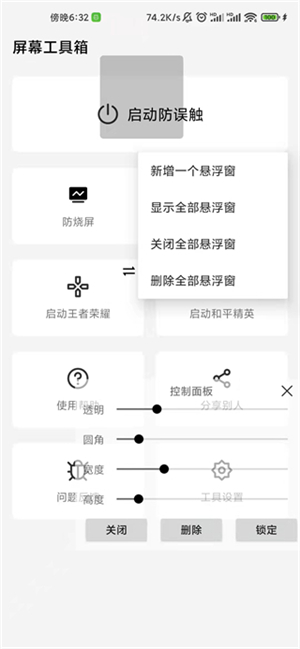
悬浮窗管理菜单提供了对悬浮窗的全面控制选项,让你能够根据当前需求灵活管理多个悬浮窗,确保屏幕使用既高效又安全。
步骤一:访问设置菜单
启动设置:在手机桌面上找到【设置】图标并点击进入,开启设置界面。
步骤二:进入导航栏设置
常用设置:进入设置后,查看“常用设置”。
全部设置:如果未在常用设置中找到,点击“全部设置”选项,展开更多设置项。
查找导航栏设置:在全部设置中,屏幕往上翻,找到“导航栏”选项。
步骤三:调整导航栏隐藏设置
导航栏页面:点击进入“导航栏”页面。
检查设置:确认“导航栏可隐藏”功能是否被开启。
关闭可隐藏功能:如果“导航栏可隐藏”后面按钮处于开启状态,将其关闭。
步骤四:验证效果
滑动屏幕:关闭“导航栏可隐藏”功能后,试着滑动屏幕。
导航栏显示:此时,你应该能看到导航栏正常显示,不再隐藏。
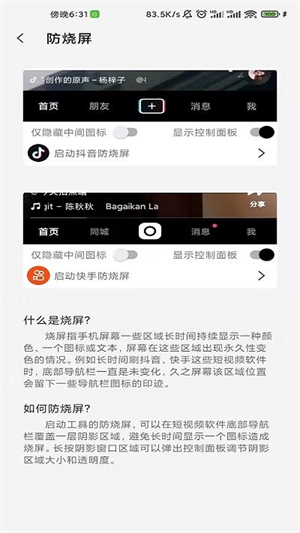
1、防误触模式:智能识别并阻止意外触碰,避免误操作,尤其适合在口袋或包包中携带时使用。
2、防烧屏保护:自动调整屏幕显示,防止长时间显示同一内容导致的屏幕老化,延长屏幕寿命。
3、水印添加:轻松为屏幕截图或照片添加个性化水印,保护个人隐私,防止内容被未经许可的传播。
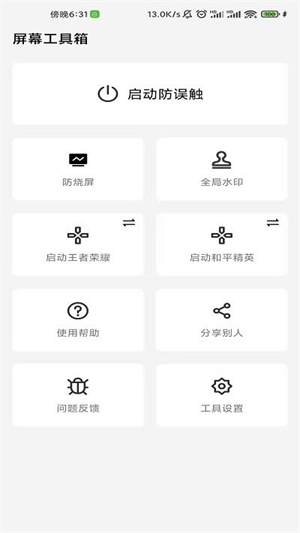
防误触功能
个性化悬浮窗:用户可自定义悬浮窗大小与位置,精准覆盖游戏或特定应用中易发生误触的区域,确保操作精准无误。
场景适应:适用于游戏、阅读或任何需精确触控的场景,提升使用体验,避免误操作。
防烧屏功能
自动保护:在打开抖音、快手等短视频应用时,自动启动阴影悬浮窗,遮挡屏幕易烧屏区域,有效降低OLED屏幕烧屏风险。
智能覆盖:根据用户习惯和应用特性,智能调整悬浮窗位置,确保视频观看体验的同时保护屏幕健康。
全局水印功能
版权保护:允许用户自定义输入文字,显示覆盖在系统屏幕上的水印,特别适用于截图和录屏场景,加强内容版权保护。
应用广泛:不仅适用于个人内容分享,也适合企业或创作者在发布教程、直播等场景中使用,增强内容辨识度和安全性。
饥荒偏冷门物品道具大全(饥荒联机版偏冷门物品道具有哪些)

任何游戏当中偏冷门的物品和道具虽然不起眼但是用起来有时候能够拥有出乎意料的作用,这篇饥荒偏冷门物品道具大全,饥荒联机版偏冷门物品道具有哪些?基于饥荒设置默认的情况下从远古科技、从下往上制造栏、科技、特殊蓝图这些方面来进行讲述,感兴趣的朋友们快来看看吧。
3346 2024-12-12 16:50
阴阳师2024年魂土+神罚+永生之海PVE合集(阴阳师2024年PVE合集)

2024年马上就要过去了,就要进入到2025年, 阴阳师里面的各种角色副本都有不同的表现,阴阳师2024年PVE合集,阴阳师2024年魂土+神罚+永生之海PVE合集就在这里,每一个阵容合集,副本提示,低配版本都有详细的说明,一张张图片都写的很清楚,可以放大观看哦。
3604 2024-12-12 11:47
率土之滨主城七队阵容(率土之滨主城七队战法搭配以及战报分析,新队伍大乔队伍)

率土之滨主城七队阵容(率土之滨主城七队战法搭配以及战报分析,新队伍大乔队伍)详细的讲说了各类不同的新主城七队的阵容搭配推荐,相比于之前的五队阵容威力也是大大的增强了,在主五的情况下,乐进,马超,程昱,魏之智、钱步、杜预、法刀一起来看看吧,如果没有红武将如何升级,一起来看看吧。
9950 2024-12-12 11:29
率土之滨打宝攻略(率土之滨宝物档位图附宝物解析及打宝流程)

率土之滨宝物档位图、率土之滨打宝攻略、率土之滨宝物解析、打宝流程让玩家一网打尽可以帮助玩家快速得到宝物,根据不同的宝物的等级来决定打宝的顺序,还附带了一些打宝的建议在这里面,简单而又好记,用一张图,几句话就能够说明,每个宝物材料的获取也说的很清楚,一起来看看吧。
1784 2024-12-12 11:10
燕云十六声boss攻略神仙不渡千夜怎么过(燕云十六声boss攻略为谁归去终章)

燕云十六声boss攻略当中的千夜作为神仙不渡第四篇决战当中的大boss怎么过呢?让玩家能够顺利的击杀成功闯关,可以一起来看看这篇燕云十六声boss攻略神仙不渡千夜怎么过(燕云十六声boss攻略)!
3122 2024-12-12 10:27
9.4分
8475人评价